|
CorelDRAW2021破解激活补丁下载https://note.youdao.com/s/UZWUs62 安装前准备工作: ▪ 确保您系统的日期和时间已正确设置。 ▪ 关闭所有应用程序,包括所有病毒检测程序和系统托盘或 Windows 任务栏上打开的应用程序。否则可能会延长安装时间并干扰安装。 ▪ 以具有管理权限的用户的身份登录。 ▪ 确保您要安装该应用程序的驱动器上有足够的可用磁盘空间。 ▪ 删除系统的 TEMP 文件夹中的内容,以免发生文件和内存冲突。要导航到 Temp 文件夹,请在搜索框(在 Windows 7 或 Windows 10 的"开始"菜单中或 Windows 8 的桌面上)中键入 %temp%。 ▪ 在 CorelDRAW Graphics Suite X8 自己的目录中安装该软件,以免与之前的版本冲突。 安装CorelDraw X8步骤如下: 步骤一 下载CorelDRAW X8 执行下列操作之一: ● 将 DVD 放入 DVD 驱动器。 如果安装向导未自动启动,则浏览到 DVD 的根目录后,必须在 DVD 上找到 setup.exe 并双击该文件。请务必浏览到与您的操作系统版本相对应的文件夹:64 位或 32 位。 ● 下载产品。 进入CorelDRAW官方中文下载中心,下载新版X8安装文件,根据电脑操作系统选择32位或64位安装包。 步骤二 安装CorelDRAW X8(试用版教程) 1. 双击下载好的CorelDRAW安装程序,安装包打开后,等待程序提取文件。 
2. 文件提取成功后,进入CorelDRAW安装向导,弹出软件许可协议对话框,勾选我同意,单击“接受”按钮继续。 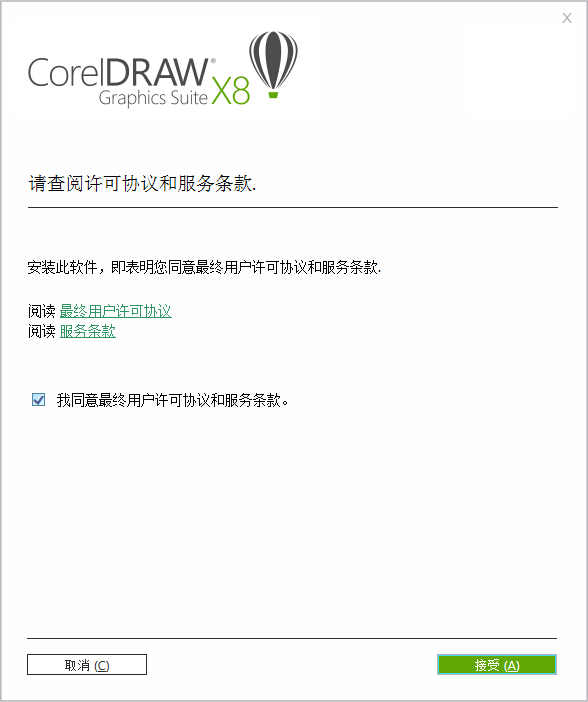
3. 如果您的计算机上未安装 Microsoft .NET Framework,则会在产品安装期间同时安装.NET 4.6,然后单击“继续”(如果计算机上已安装则忽略)。 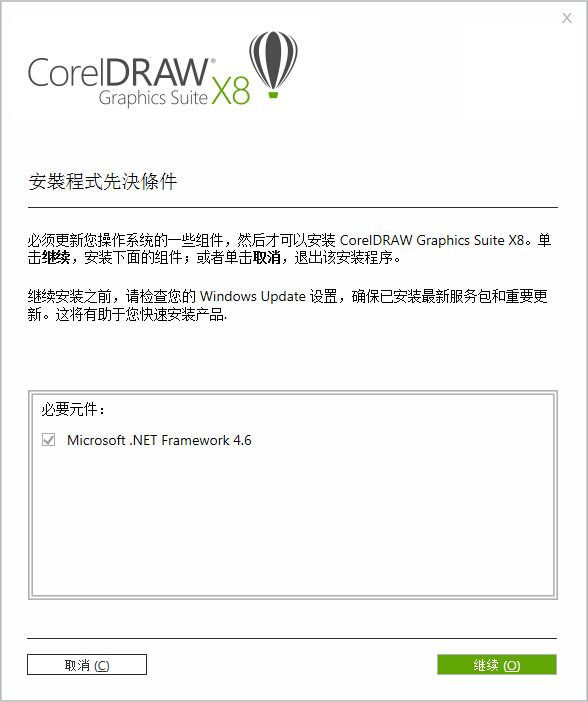
4. 点击“继续”后出现正在下载画面,这里需要下载很多相关的软件,所以会比较慢,要耐心等待(特别是 .NET Framework 4.6的安装,建议先自行下载.NET Framework 4.6安装好后再来启动CDR x8安装程序,这样会快很多)安装完毕浏览器自动跳转至CorelDRAW官网主页。 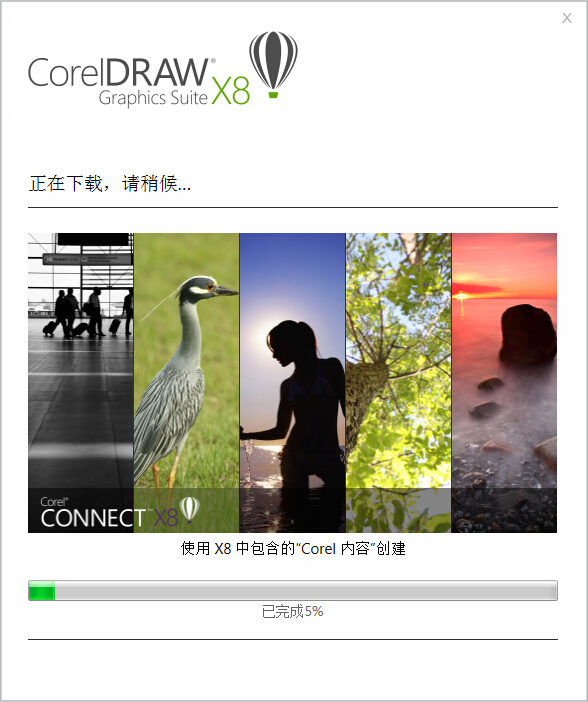
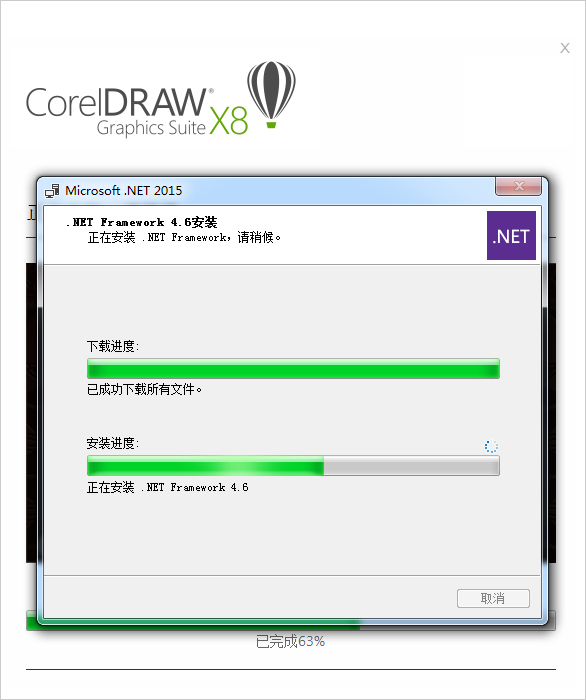
有的同学在安装完成 .NET Framework 4.6之后会跳出如下提示,这是根据不同电脑出现的重启界面,如出现以下界面,单击“立即重新启动”即可继续安装CorelDraw X8。 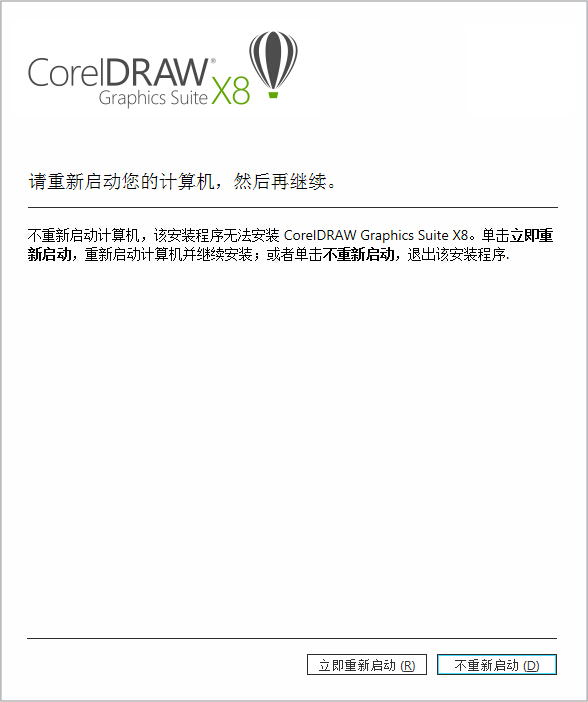
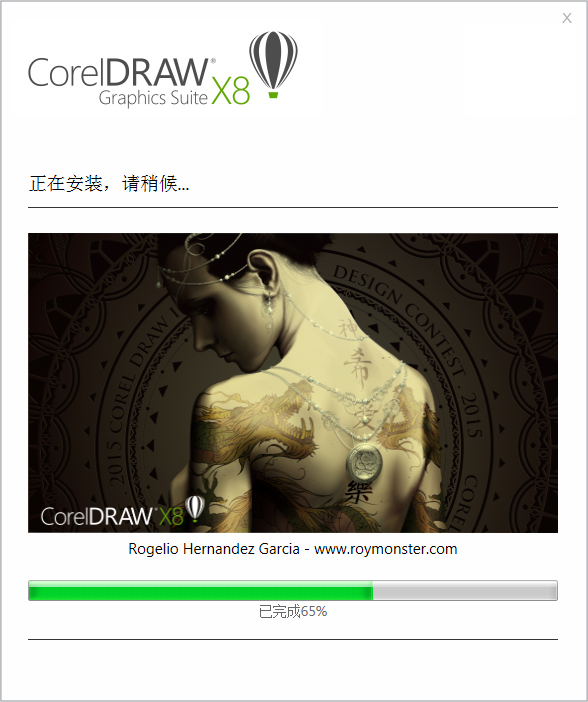
5. 安装完成后桌面会出现5个图标,安装过程中程序会自动下载一个CorelDRAW GraphicsSuite X8 Installer_zh64Bit安装包到刚才存放在线安装程序的目录中。并且安装过程不能选择安装位置,直接就装到C盘中。双击运行软件就可以创作了,试用版只有16天的试用期。 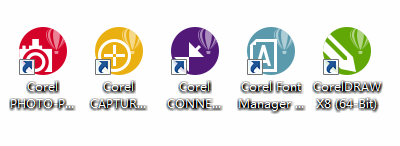
步骤二 安装CorelDRAW X8(简体中文正式版)。 1. 和安装试用版前面步骤一样,首先下载安装文件,双击运行,勾选我同意,单击“接受”,安装.net4.6,下载安装程序,安装完毕桌面上出现软件图标,双击弹出注册页面,点击“已经购买”。 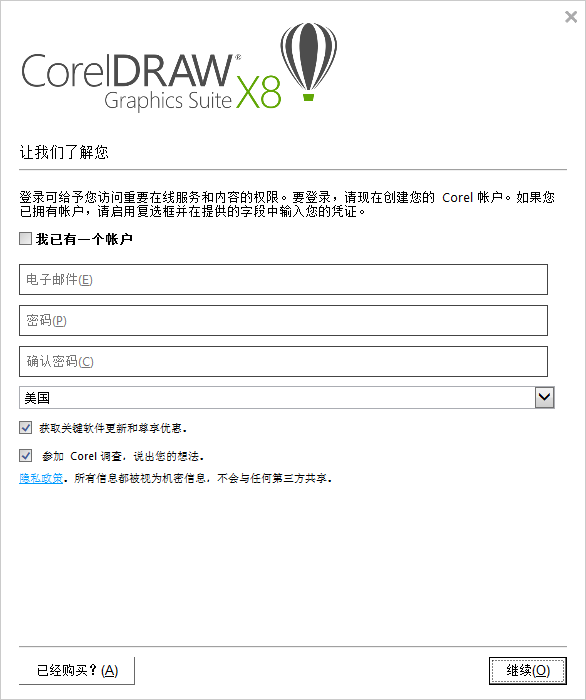
2. 点击“输入序列号”按钮,输入已有序列号(获取序列号方法:点击导航栏上购买,选择您需要的版本。在用户中心>订单中心查看您的序列号)。 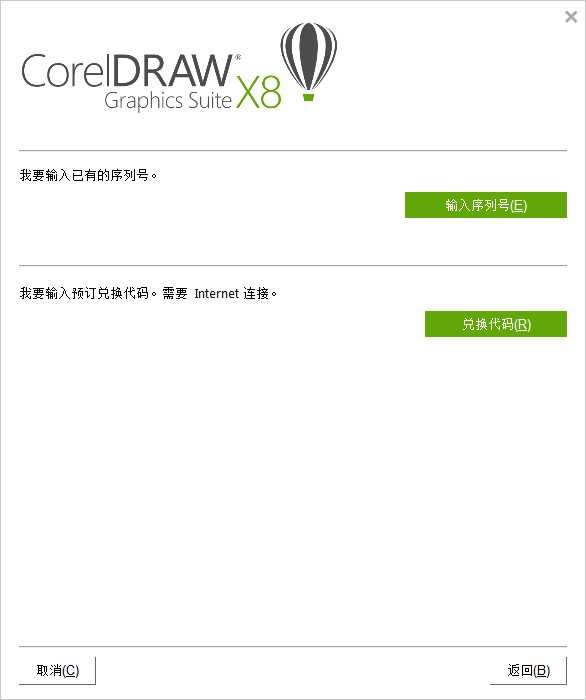
3. 在弹出的用户基本信息对话框中输入产品序列号和账户信息,勾选我已有一个账户,然后单击“认证”按钮继续。 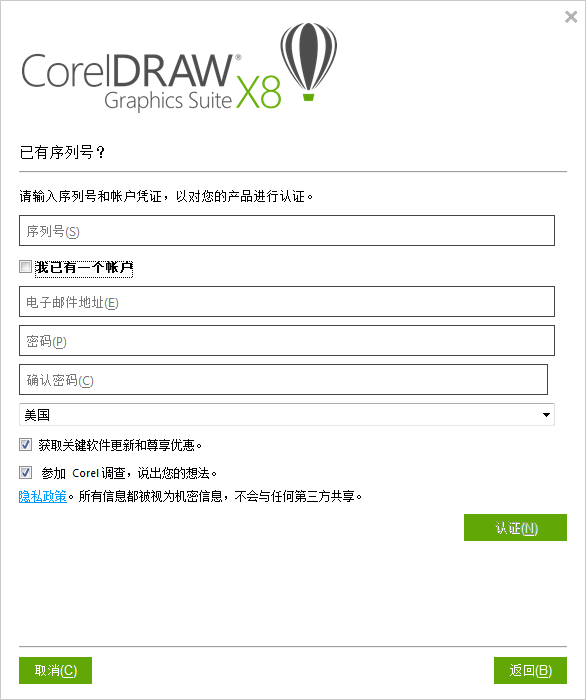
此时的账户已经通过认证。 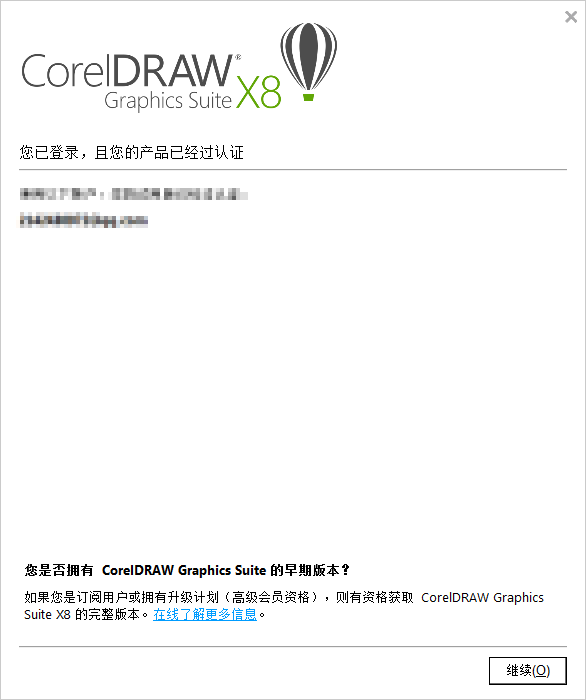
4. 安装完成后,会弹出安装成功提示对话框,单击“完成”按钮结束安装。 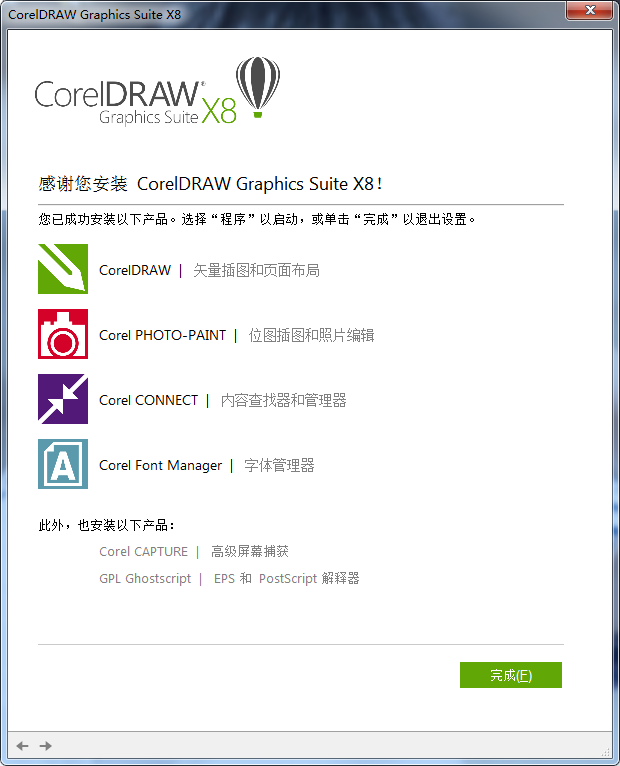
|